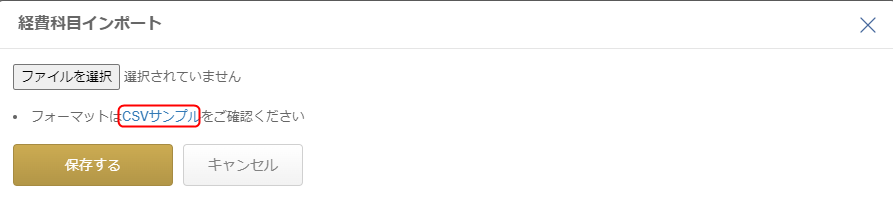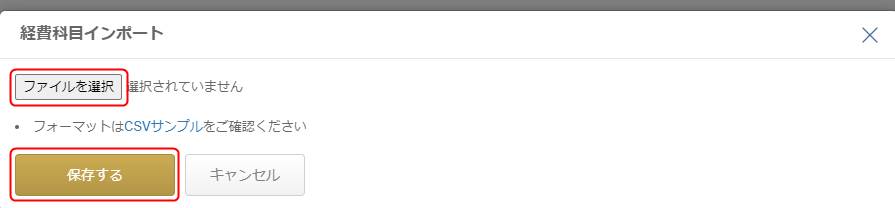概要
csvでマスタ情報をインポートしたり、一括編集したりすることができます。
インポートする場合は、テンプレート(指定のフォーマット)でインポートする必要があります。
各画面からテンプレートをダウンロードし、そちらに記載を行ってインポートを行ってください。
目次
マスタ情報をCSVで新規登録する
マスタ情報をCSV一括編集する
手順
マスタ情報をCSVで新規登録するマスタ情報をインポートする
csvでマスタ情報を一括登録できる場合、画面内に「+csvインポート」ボタンがあります。
「+csvインポート」ボタンをクリックするとテンプレートとインポート画面が表示されます。
※「管理設定」>「従業員」>「従業員一覧」は「従業員追加」の「新規招待」より行います。
- 「+csvインポート」をクリックします。
- インポート画面が表示されるので、「csvサンプル」をクリックし、テンプレートをダウンロードします。
- ダウンロードしたテンプレートに必要事項を入力します。
- 新規登録の場合は「ユニークキー」は空欄にしてください。
- CSVデータの1行目に表示されている「ヘッダー」は削除しないでください。
- 名称とコードを入力する項目の場合、コードに入力した内容が優先されます。
- チェック項目は付ける場合は「1」を、付けない場合は「0」を入力してください。
- Excelで編集を行う際に、数字の値について先頭の0が省略されることがあります。省略された場合、以下お試しください。
Excel形式ではなく、CSV形式でファイルを開き、取り込みを行ってください。
Excelの編集を行う場合は、一時的に対象の列を「文字列」とするなどして、「0」を表示させてください。 - CSV出力時、「コンマ区切り」で保存をお願いします。「タブ区切り」はエラーになります。
- インポート画面にて編集したCSVデータを選択し、「保存する」をクリックすると登録されます。

入力時は下記注意事項をご確認ください。
また、入力後、インポート前にテキストエディタソフトにて、不要な空白がないかなど確認を行うことを推奨しております。
マスタ情報をCSV一括編集する
- 「CSVダウンロード」をクリックします。
- 文字コード選択画面が開かれるので、お使いの環境に合わせた文字コードを選択します。
- ダウンロードしたCSVデータを編集します。
- CSVデータの1行目に表示されている「ヘッダー」は削除しないでください。
- 名称とコードを入力する項目の場合、コードに入力した内容が優先されます。
- チェック項目は付ける場合は「1」を、付けない場合は「0」を入力してください。
- 「ユニークキー」は各設定データにランダムで割り振られる値となり、こちらの値をキーにインポートを行います。
「ユニークキー」は一意のコードとなりますので、編集等は行わないでください。 - Excelで編集を行う際に、数字の値について先頭の0が省略されることがあります。省略された場合、以下お試しください。
Excel形式ではなく、CSV形式でファイルを開き、取り込みを行ってください。
Excelの編集を行う場合は、一時的に対象の列を「文字列」とするなどして、「0」を表示させてください。 - CSV出力時、「コンマ区切り」で保存をお願いします。「タブ区切り」はエラーになります。
- インポート画面にて編集したCSVデータを選択し、「保存する」をクリックすると登録されます。
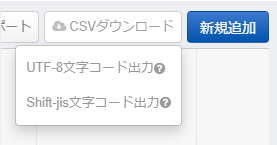
※「UTF-8」を選択すると、システム内部で保持している文字コードと同一であるため、インポート時に文字化けが発生しにくくなります。Excel2016以降をお使いの場合はExcelでも問題なくご利用できます。
Shift-jis文字コード出力はExcel2016より古いバージョンをご利用の際にご選択ください。

入力時は下記注意事項をご確認ください。
また、入力後、インポート前にテキストエディタソフトにて、不要な空白がないかなど確認を行うことを推奨しております。
※本サポートサイトは、マネーフォワード クラウドの操作方法等の案内を目的としており、法律的またはその他アドバイスの提供を目的としたものではありません。当社は本サイトに記載している内容の正確性・妥当性の確保に努めておりますが、実際のご利用にあたっては、個別の事情を適宜専門家に相談するなど、ご自身の判断でご利用ください。
頂いた内容は、当サイトのコンテンツの内容改善のためにのみ使用いたします。


よく見られているガイド
- マネーフォワード クラウド経費はじめてガイドはじめてガイド
- 経費精算申請経費精算・事前各種申請・仮払申請
- 明細・申請の削除/取消し手順経費精算・事前各種申請・仮払申請